- XMの追加口座・複数口座の作り方や削除方法は?
- XMで追加口座を開設するメリットやデメリットは?
- 追加口座を作成できない時の原因と対処法も知りたい
XMTradingでは、最初に開設する口座とは別に追加口座を開設可能です。
追加口座を開設すれば異なる複数の口座タイプを試せたり、様々な取引手法でトレードできたりなど、メリットもたくさんあります。
本記事では、XMの追加口座・複数口座の作り方や削除方法、追加口座を開設するメリット・デメリットなどを紹介します。
XMで追加口座を開設してみたいと考えている人は、ぜひ参考にしてください。
なお、XMの評判や口コミに興味がある方は「XMの評判や口コミとは?メリットやデメリット・安全性を徹底評価」も併せてご覧くださいね。
XMの追加口座・複数口座の作り方・開設方法【スマホ対応】
まずは、XMで追加口座・複数口座を作るやり方を紹介します。
ここでは例として、パソコン画面のWeb版で追加口座を開設する方法を紹介しますが、スマホのWeb版でも基本的なやり方や流れは同じです。
①XMの会員ページにログインする
まず最初に、XMの公式サイトにアクセスしましょう。
XMの公式サイトを開いたら、画面右上の「会員ログイン」ボタンを押してログインします。
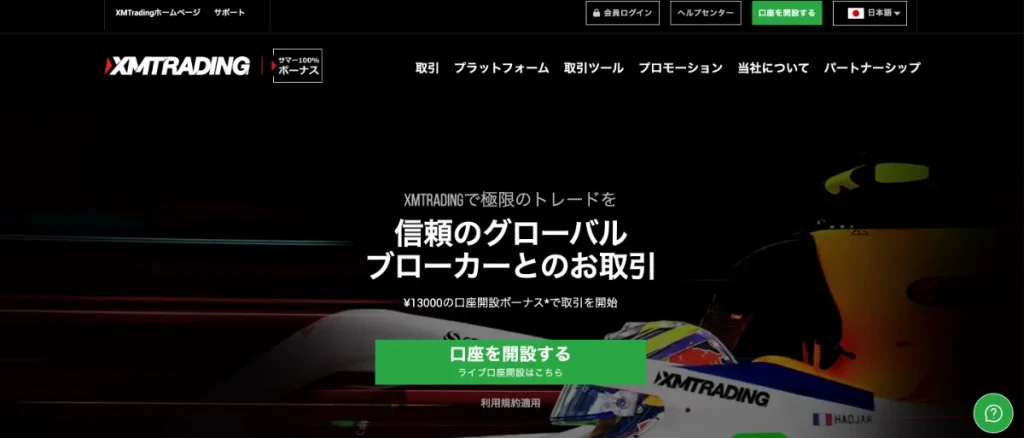
以下の画面で、口座開設時に登録したメールアドレスとパスワードを入力することでログイン可能です。
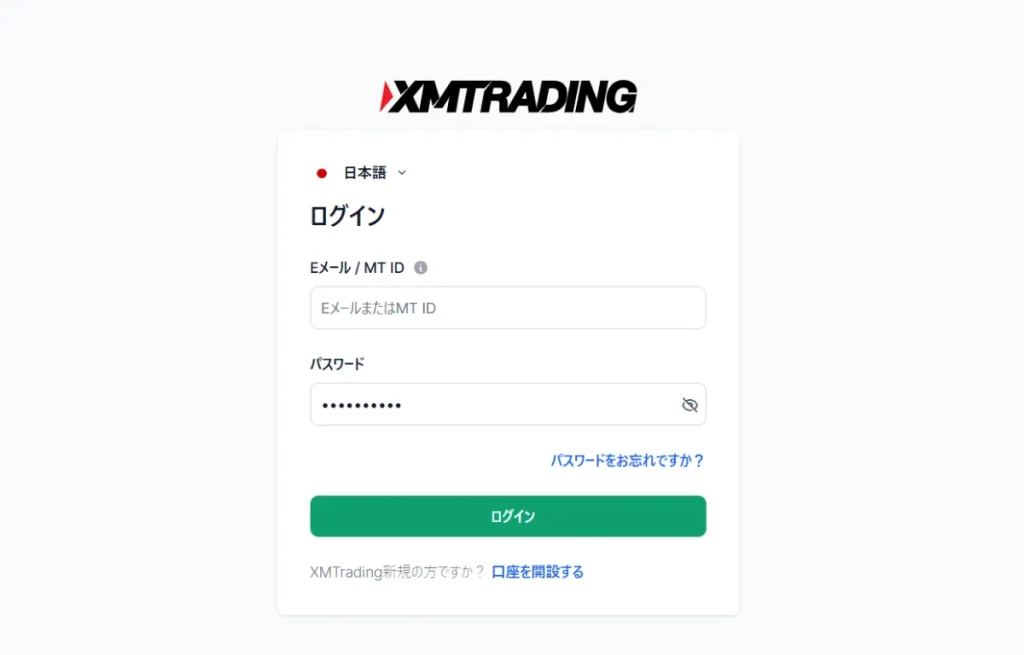
②リアル口座を選択し追加口座開設をクリックする
XMにログインしたら以下のホーム画面を開き、リアル口座が選択されているのを確認して、右側にある「追加口座開設」をクリックします。
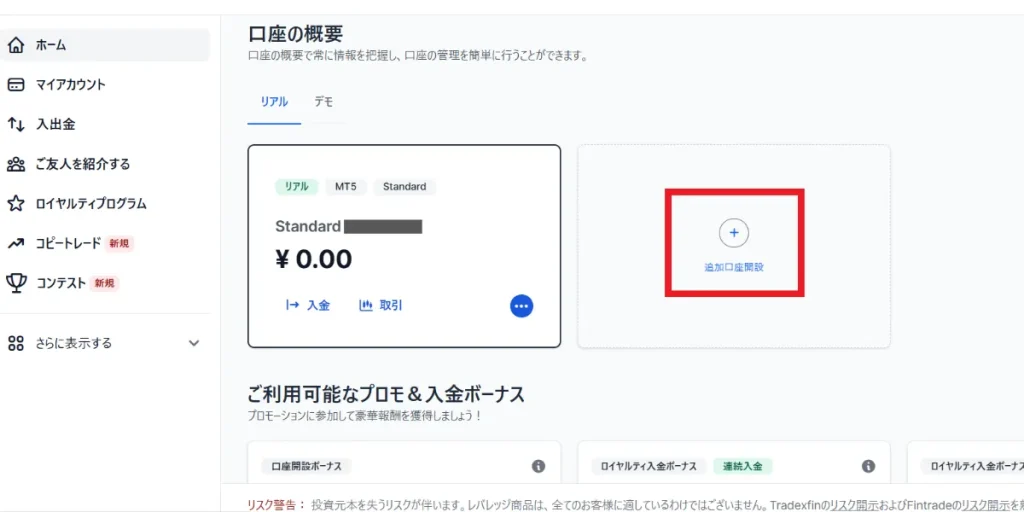
③口座の設定を行う
以下の画面になるので、画面の案内に従って追加開設する口座のプラットフォーム・口座タイプ・レバレッジ・基本通貨をそれぞれ選択してください。
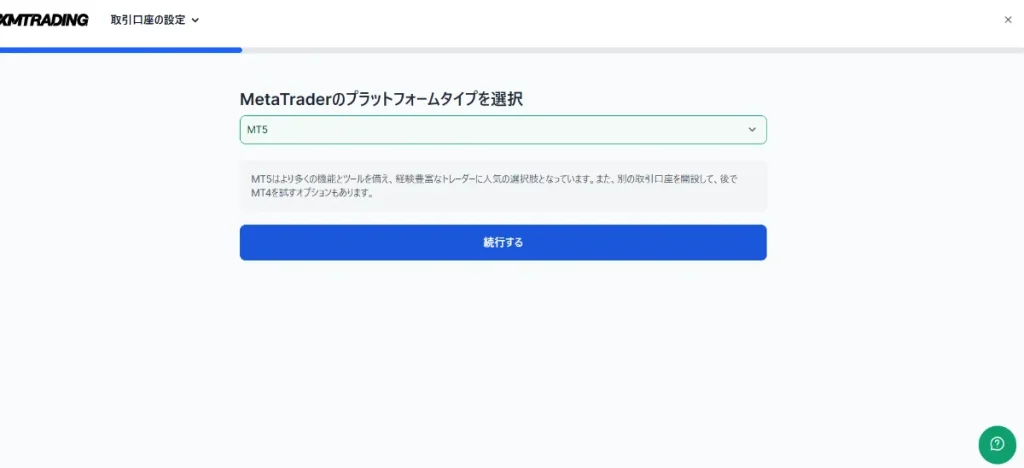
各項目の選択内容は以下です。
| 項目 | 選択内容 |
|---|---|
| 取引プラットフォーム | MT4もしくはMT5 |
| 口座タイプ | スタンダード・マイクロ・KIWAMI極・ゼロから1つを選択 |
| レバレッジ | レバレッジ倍率を選択(1~1,000倍) |
| 基本通貨 | JPY・USD・EURから1つを選択 |
選択したら「続ける」をクリックして次の画面に進み、同じようにそれぞれの項目を選んでいきます。
すべての項目を選択すると最後に以下の画面が出るので、選択内容に間違いがないか確認しましょう。
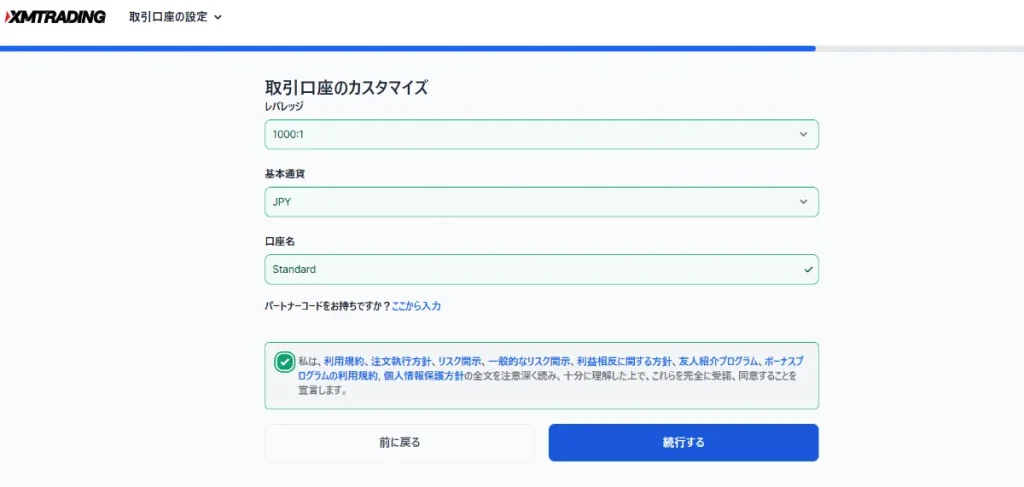
内容に間違いがなければ利用規約にチェックを入れて、下の「続行する」をクリックします。
参考:XMのパートナーコードは「VIPGO」限定特典や入力方法を紹介
④パスワードを設定して開設する
以下の画面になったら、追加口座のパスワードを設定します。
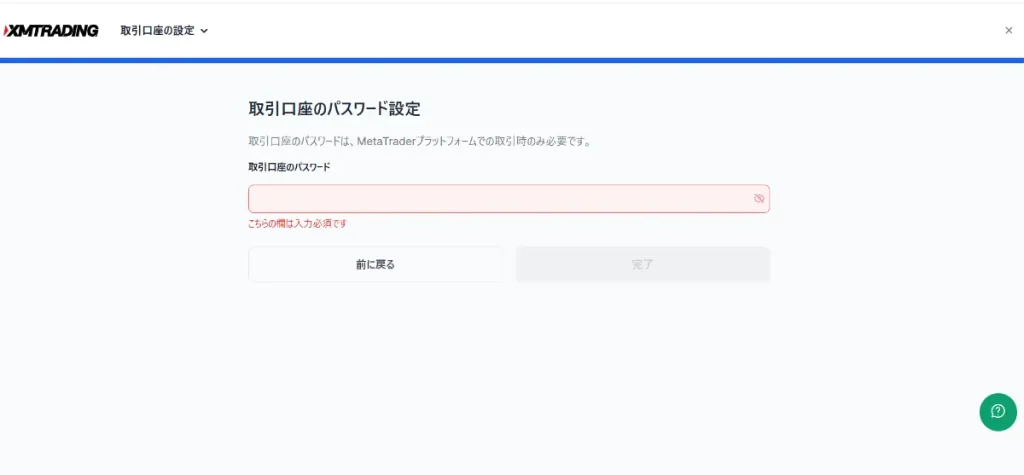
パスワードは数字・アルファベットの小文字、大文字・特殊文字を最低1つずつは使い、合計で10~15文字になるようにしなければいけません。
パスワードを入力したら、下の「完了」ボタンを押します。
以下のような画面に切り替われば、追加口座の開設は完了です。
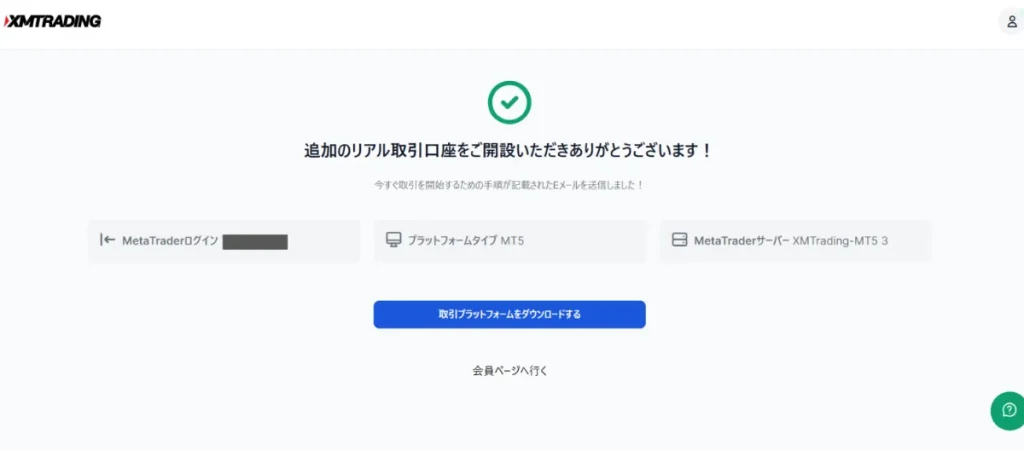
⑤メールの「お口座の詳細」を確認する
追加口座の開設が完了すると「お口座の詳細」と書かれた以下のようなメールが届きます。
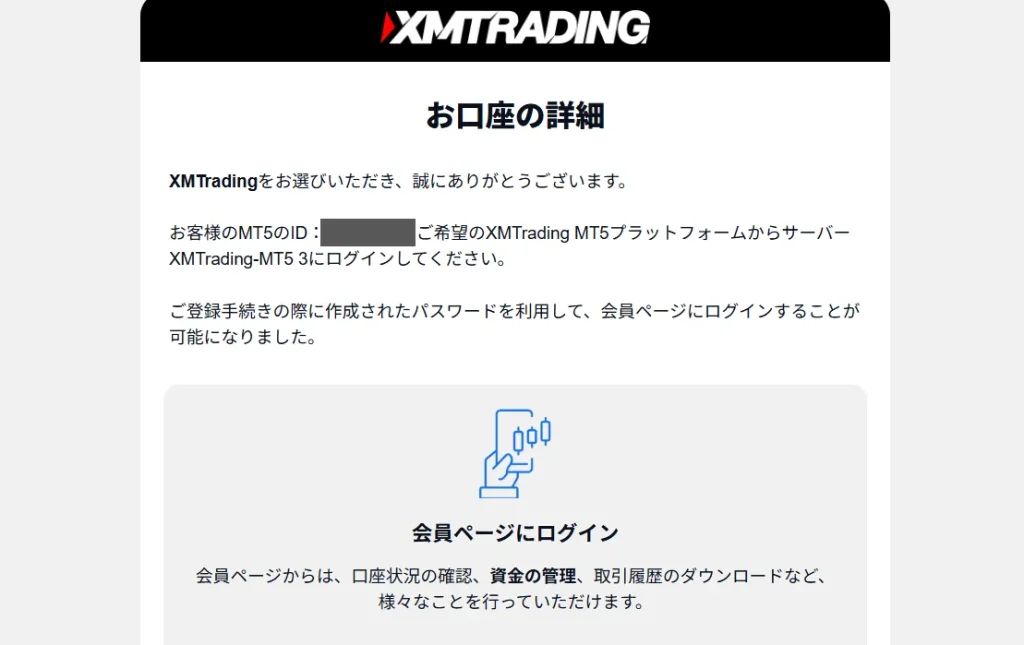
このメールに、追加口座のログイン時に必要なIDやサーバー情報が記載されているので確認しておきましょう。
 編集部
編集部なお追加口座を開設したあと、追加口座のIDは会員情報の画面でも確認できます。
パスワードは会員情報の画面でも表示されないので、忘れないように注意が必要です。
XMの追加口座・複数口座を開設するメリット
XMで追加口座・複数口座を開設するメリットを4つ紹介します。
複数の異なる口座タイプを試せる
1つめのメリットは、複数の異なる口座タイプを試せる点です。
XMでは、合計で以下4つの口座タイプがあります。
| 口座タイプ | 最大レバレッジ | 口座開設ボーナス | 入金ボーナス | 平均スプレッド | 取引手数料 |
|---|---|---|---|---|---|
| スタンダード口座 | 1,000倍 | あり | あり | USD/JPY:2.5 pips EUR/USD:1.6 pips | なし |
| マイクロ口座 | 1,000倍 | あり | あり | USD/JPY:2.5 pips EUR/USD:1.6 pips | なし |
| KIWAMI極口座 | 1,000倍 | あり | なし | USD/JPY:1.2 pips EUR/USD:1.0 pips | なし |
| XMゼロ口座 | 500倍 | あり | なし | USD/JPY:0.2 pips EUR/USD:0.2 pips | 1ロットあたり5USD |
表を見て分かる通り、口座タイプによって最大レバレッジや平均スプレッド、手数料の有無などが異なります。



XMでは口座開設をする際に口座タイプを選べますが、口座タイプをあとから変更することはできません。
そこで、違う口座タイプの追加口座を開設することで、特徴の違う複数の口座でトレードができるということです。
例えばスタンダード口座はオーソドックスな口座タイプで初心者でも使いやすく、KIWAMI極口座やXMゼロ口座はスプレッドが低く低コストで取引したい場合に向いています。
はじめてXMを利用する時は追加口座で複数の口座タイプを開設してみて、どの口座タイプが自分のトレードスタイルに合っているか試してみるのもおすすめです。
なお、XMの口座タイプについて詳しく知りたい方は「XMの口座タイプ比較!4種類の違いや初心者におすすめ口座を徹底解説」を参考にしてください。
MT4とMT5の両方を使える
2つめのメリットは、MT4とMT5の両方を使えることです。
XMでは取引時のプラットフォームとしてMT4とMT5を採用していますが、1つの口座で使えるのはどちらか一方のプラットフォームのみです。
その点、追加口座を開設すれば両方のプラットフォームを使えます。
例えば最初の口座開設時にMT5を選択したとしても、あとからMT4のプラットフォームを選択して追加口座を作れば、MT4・MT5の両方が利用できますよね。
MT4・MT5のそれぞれの特徴や違いは以下の通りです。
| 項目 | MT4 | MT5 |
|---|---|---|
| 動作速度 | やや遅い | 高速 |
| 時間足 | 9種類 | 21種類 |
| 板情報 | なし | あり |
| インジケータ | 30種類 | 38種類 |
| 描画ツール | 31種類 | 44種類 |
| アップデート | 一部アップデート終了 | アップデートあり |
| 対応FX業者 | ほぼ全ての業者 | 一部のみ(増加中) |
それぞれの特徴を簡単に説明すると、MT4やシンプルで使いやすいインターフェースを備えており、カスタムインジケーターやEAなどMT5にはない機能もあります。
MT5はより豊富な機能や分析ツールが備わっているため、本格的なチャート分析をしたい人や、いろいろな機能を使いたい人におすすめです。
どちらも使ったことがない人は、追加口座を開設してMT4・MT5の両方を使ってみるのも良いでしょう。
様々なトレード手法を試せる
3つめのメリットは、様々なトレード手法を試せることです。
一言でトレードといっても、いろいろな取引手法がありますよね。



代表的なトレード手法としては、スイング・スキャルピング・デイトレードなどがあります。
複数の口座を開設すれば、それぞれの口座ごとでトレード手法を分けて、効率的に資金を増やすことが可能です。
例えば、短時間でトレードを繰り返すスキャルピングには、手数料無料でなおかつスプレッドが狭いKIWAMI極口座がおすすめ。
数日から数週間程度はポジションを保有するスイングなら、中長期的な売買にも適しているスタンダード口座を使うのも良いでしょう。
1つの口座でいろいろな手法を行うと利益の計算やチャート分析が大変ですが、上記のように口座タイプごとで手法を分けると、取引もしやすくなります。
資金管理の面で有効活用できる
4つめのメリットは、資金管理の面で有効活用できることです。
追加口座を作ると各口座間で資金移動を行えるため、リスク分散や資金管理がしやすくなります。
例えばAの口座で損失が出た場合、Bの口座から資金を移動して損失を補填することで、A口座で取引を続けることが可能です。
また、Aの口座で利益が出たらBの口座に移動して、利益がすぐになくなるリスクを抑えるというやり方もあります。



利益分を別口座に移すことで、口座残高が増えてもメンタル面に過剰な負担をかけることなく、安定した精神状態でトレードを継続できます。
XMの追加口座・複数口座の削除方法【スマホ対応】
XMの追加口座・複数口座の削除方法を紹介します。
①XMのマイページにログインする
まずは追加口座を開設した時と同じく、XMの公式サイトからマイページにログインします。
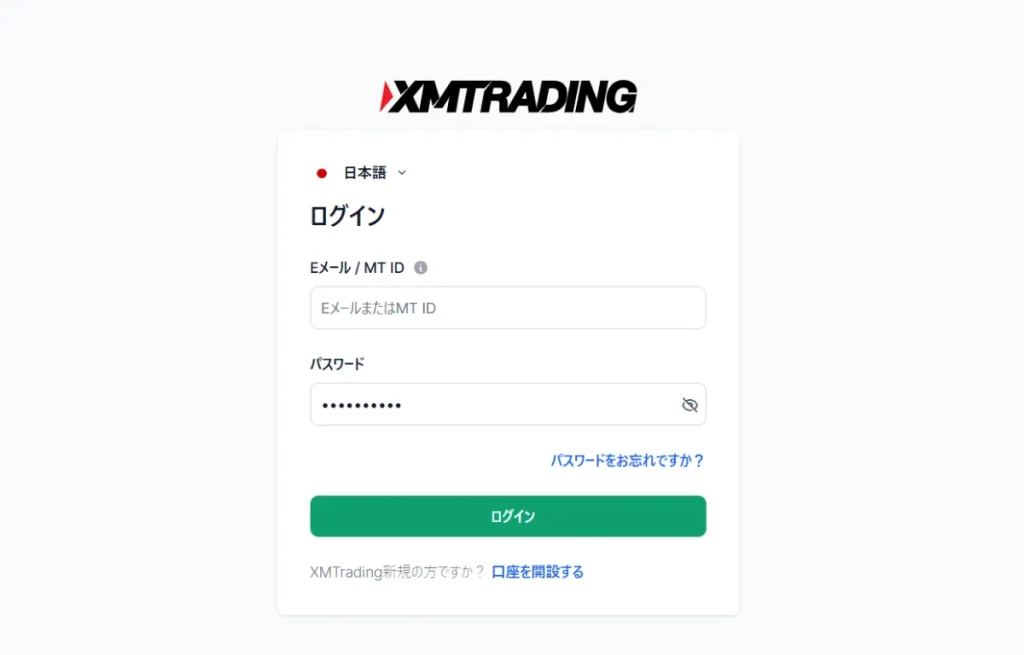
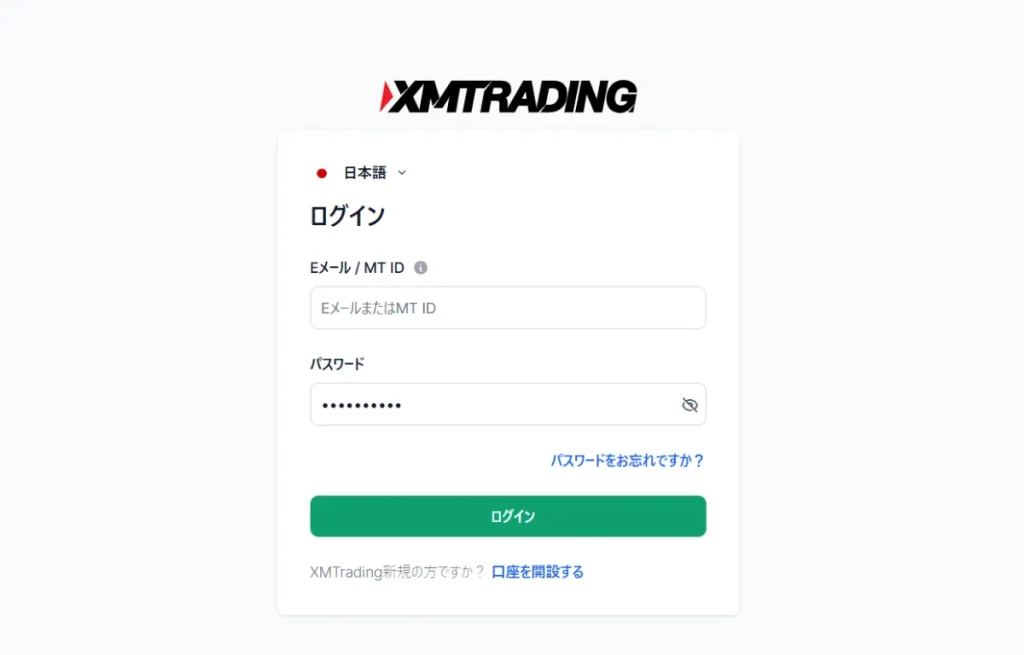
登録時のメールアドレスとパスワードを入力して「ログイン」を押せばOKです。
②「口座を解約する」をタップする
XMにログインしたらマイページ画面を開き、削除したい口座情報の青い丸ボタンをクリックして、以下のようにメニューを開きます。
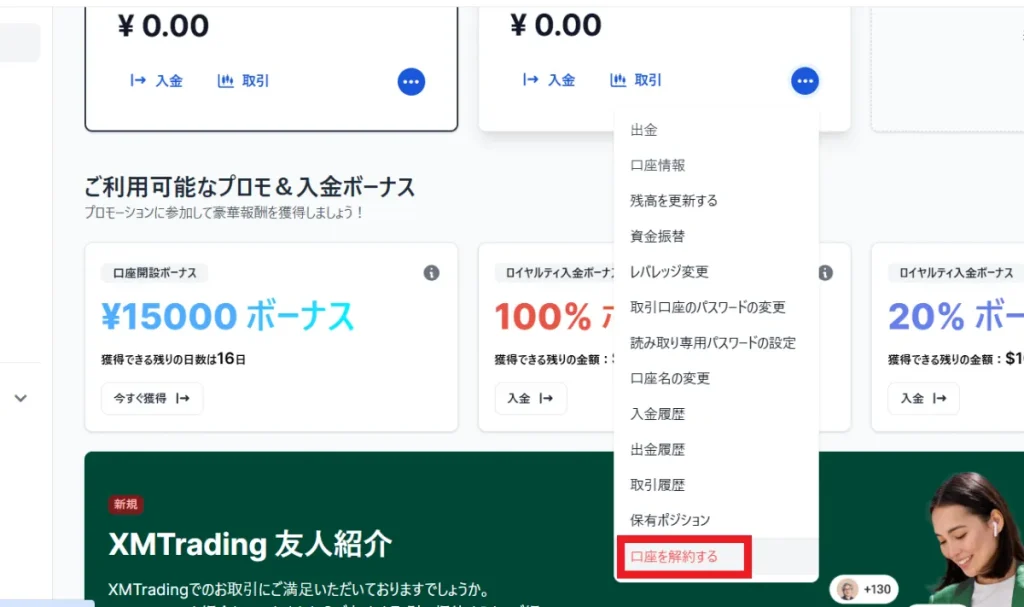
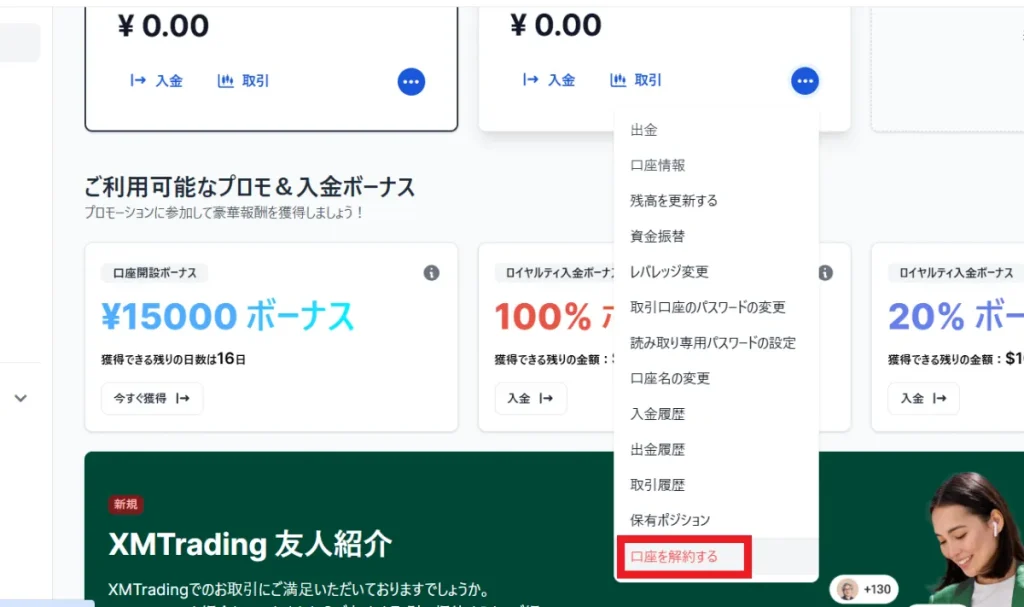
メニューのなかから「口座を解約する」を選んでクリックしてください。
以下の画面になったら、口座開設時に設定したパスワードを入力します。
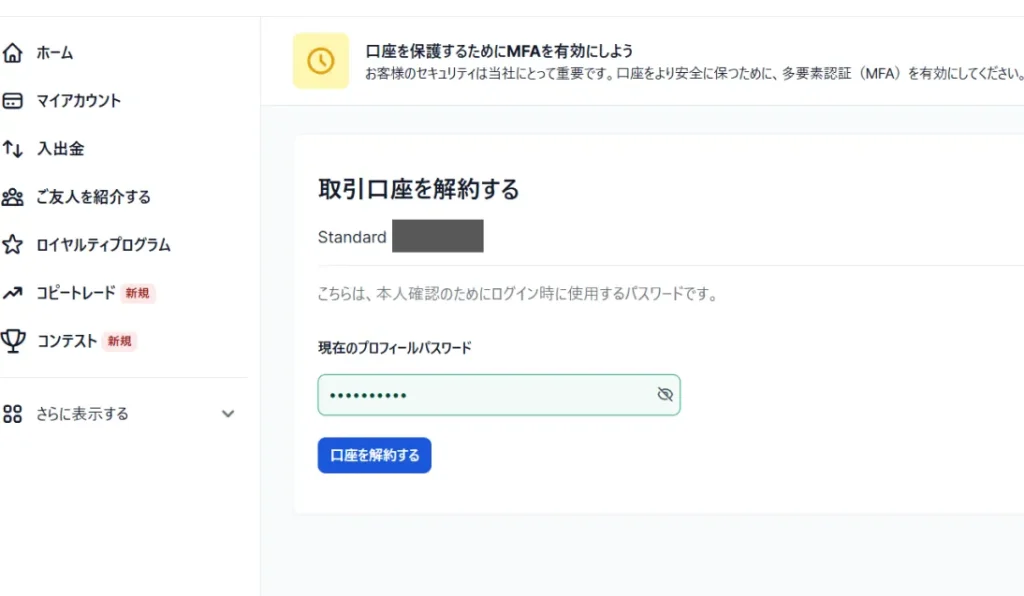
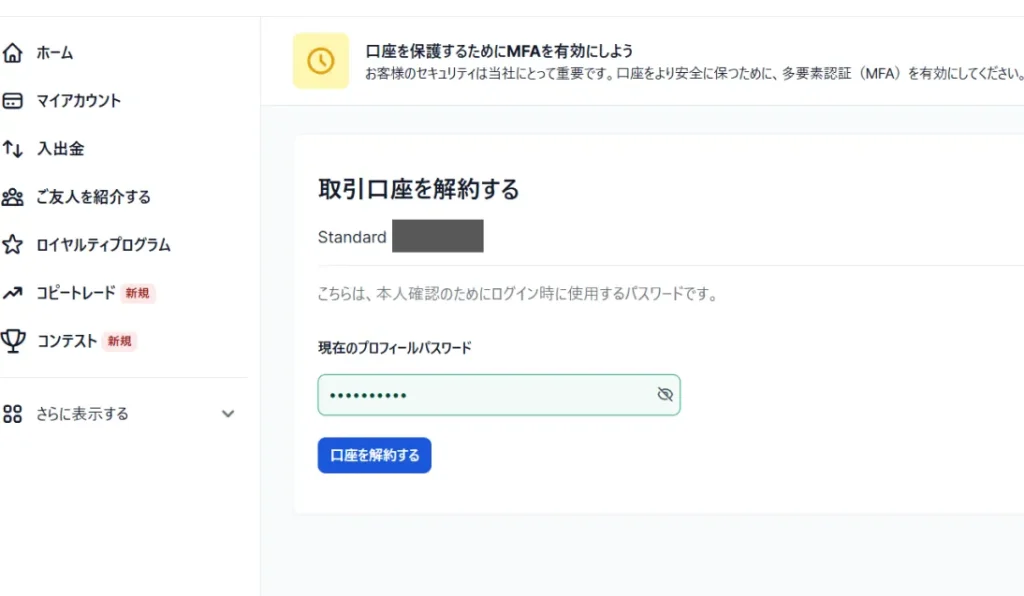
内容に問題がなければ、下の「口座を解約する」をクリックしましょう。
これで追加口座の削除は完了です。
③口座が削除されているか確認する
口座開設が完了したらマイページ画面に戻り、追加口座が削除されているか確認してみてください。
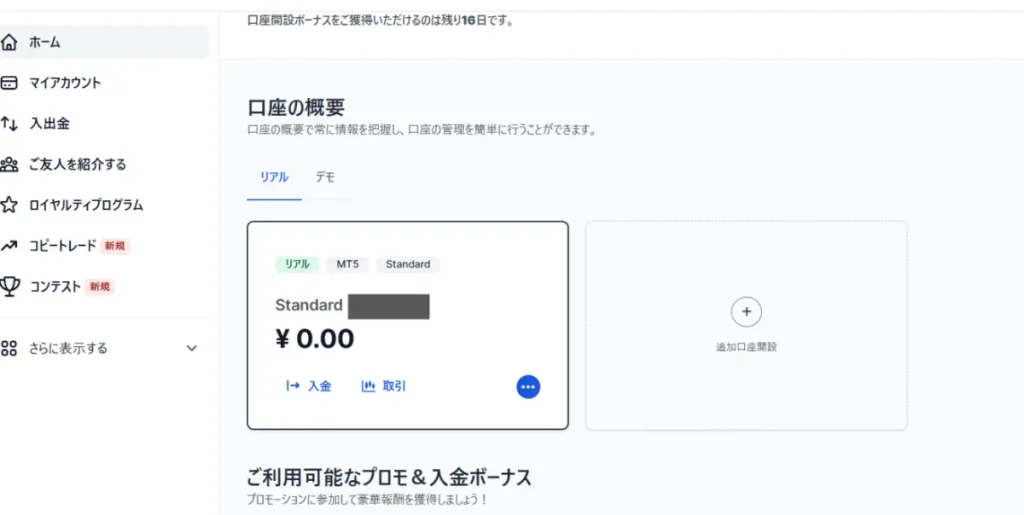
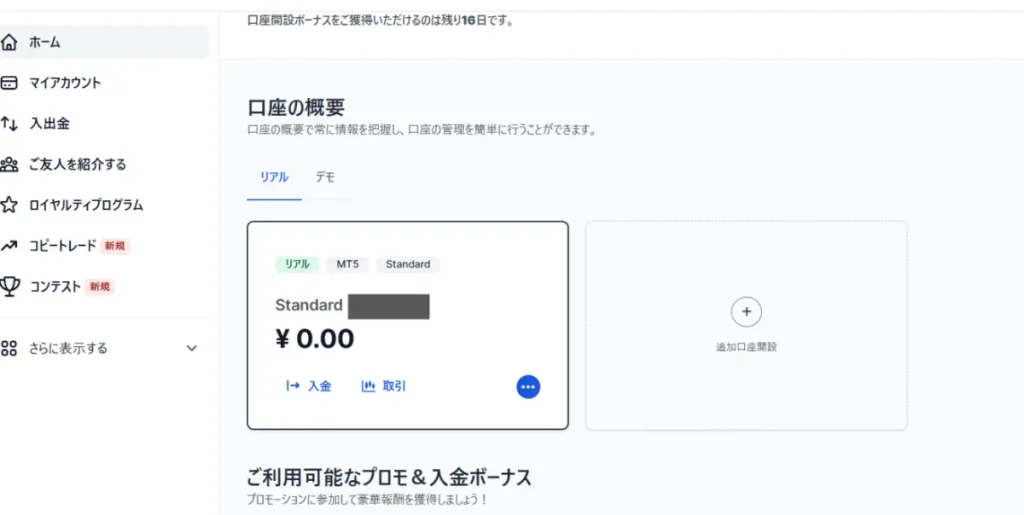
上の画像のように削除した口座の情報がなくなっていれば、削除は完了しています。
XMの追加口座・複数口座とボーナスのルールについて
XMで追加口座・複数口座を開設した場合のボーナスのルールについて解説します。
追加口座時に口座開設ボーナスは対象外
追加口座を開設した場合、口座開設ボーナスの対象にはなりません。
XMでは新規で口座開設をすると最大15,000円相当のボーナスを受け取れますが、このボーナスの対象となるのはあくまでも一番最初に口座を開設した時のみです。
あとから追加で作成した口座はボーナス対象外なので、何度でも口座開設ボーナスを受け取れるわけではない点は把握しておきましょう。



ちなみに、口座開設ボーナスを目当てに別のメールアドレスで複数のアカウントを作成しようとするユーザーもまれにいます。
しかし、複数アカウントの開設は規約違反となり、悪質と見なされた場合は口座凍結になる可能性もあるので、アカウント自体を複数作る行為はしないよう注意しましょう。
入金ボーナスは追加口座でも上限額まで受け取れる
XMの口座開設ボーナスを受け取れるのは最初の口座開設時のみですが、入金ボーナスに関しては追加口座でも受け取れます。
ただし、受け取れるのは入金ボーナスの上限額である10,500ドル分までです。
XMの入金ボーナスの詳細は以下の通りで、入金ボーナスの詳細をまとめた表をご確認ください。
| ボーナス対象となる入金額 | 受け取れる入金ボーナスの割合 |
|---|---|
| 500ドル入金分まで | 入金額の100% |
| 500ドルを超えた入金分 | 入金額の20%(最大10,000ドル分までのボーナスが付与される) |
500ドルまでの入金に対しては、入金額と同額の100%の入金ボーナスが付与されます。
500ドルを超えた入金については、ボーナス総額が10,500ドルに達するまで、入金額の20%の入金ボーナスを受け取れる仕組みです。
例えば、最初に開設した口座Aに入金して、7,000ドル分の入金ボーナスを受け取ったと仮定します。
そのあと口座Bを開設した場合、口座Bのほうではまだ上限に達していない残り3,500ドル分の入金ボーナスを受取可能です。
つまり複数あるすべての口座をあわせて、合計の入金ボーナスが10,500ドルになるまでは入金ボーナスを受け取れます。



なお、入金ボーナスの対象となっているのはスタンダード口座とマイクロ口座のみで、KIWAMI極口座・XMゼロ口座は入金ボーナスの対象外です。
そのため、入金ボーナスを最大限活用したい場合は、スタンダード口座かマイクロ口座を開設すると良いでしょう。
追加口座間で資金移動するとボーナスも移動する
XMでは追加口座間で資金を移動させると、移動させた資金と同じ割合のボーナスも移動します。
例えば残高10万円・ボーナス30,000円分がある口座Aから、残高の30%にあたる30,000円を口座Bに移動させたとしましょう。
この場合、資金とボーナスは以下のように移動します。
資金移動前後での各口座の残高とボーナス状況をご確認ください。
▼残高10万円・ボーナス30,000円(資金移動前)
| 口座A | 口座B | |
|---|---|---|
| 残高 | 100,000円 | 0円 |
| ボーナス | 30,000円 | 0円 |
▼残高70,000円・ボーナス21,000円(資金移動後)
| 口座A | 口座B | |
|---|---|---|
| 残高 | 70,000円 | 30,000円 |
| ボーナス | 21,000円 | 9,000円 |
上記のように、口座Bには残高・ボーナスの3割にあたる金額がそれぞれ移動する仕組みです。
なお、追加口座間での資金移動には以下のルールもあります。
- ボーナスのみの資金移動はできない
- KIWAMI極口座とゼロ口座へのボーナスの資金移動はできない。
もしKIWAMI極口座やゼロ口座に資金移動した場合、ボーナスは消滅する
資金移動をする際は、上記のルールがあることも覚えておきましょう。
出金するとボーナスも同じ割合だけ消滅する
XMでは残高を出金した場合、ボーナスも同じ割合だけ消滅する仕組みです。
例えば残高からすべての資金を出金すれば、残っていたボーナスも全額消滅します。
残高の50%分を出金した場合は、ボーナスも残り50%になります。
そのため、ボーナスを無駄にしたくない場合はなるべくボーナスを使ってから出金処理をするのがおすすめです。
XMのボーナスについて詳しく知りたい方は「XMのボーナス・キャンペーン【2025年最新】受け取り方や使い方を徹底解説」をご覧ください。
XMの追加口座・複数口座に関する注意点
ここからは、XMの追加口座・複数口座に関する注意点を4つ解説します。
1アカウントにつき最大8口座まで追加できる
XMでは1アカウントにつき、最大8口座の追加口座を開設できます。
最初に自動で開設される1口座とは別に、追加で7口座を開設可能で、合計8口座という内訳です。
もし合計8個のリアル口座を開設している場合、それ以上の追加口座の開設はできません。
デモ口座でも追加で複数開設できる
リアル口座と同じく、デモ口座も追加で複数の口座を開設できます。
デモ口座で追加開設できるのは、合計5口座です。
リアル口座で追加開設できる数を合わせると、合計で13個の口座を開設できるということですね。



本番の取引をする前に、練習としていろいろなトレードや手法を試してみたい時は、デモ口座の複数開設も検討してみると良いでしょう。
複数口座間での両建ては禁止されている
XMでは、複数口座間での両建ては禁止されています。
両建てとは、同一通貨ペアの売り・買いポジションの両方を同時に保有する取引手法のことです。
複数口座を使って両建てをすると、利用規約違反と見なされて、口座凍結や利益の取り消しなどのペナルティが発生することがあります。
例えばXMの口座AとBで、以下の取引をしたと仮定しましょう。
・口座AでBTC/JPYの買いポジションを保有
・口座BでBTC/JPYの売りポジションを保有
上記の場合、口座Aと口座Bでの両建てとなり、規約違反に該当する可能性があります。
意図せずに両建てをしてしまった場合も、規約違反の対象です。



複数口座で多数のポジションを保有したり、EA(自動売買)を稼働したりしていると、両建て取引であることを認識できないこともあります。
そのため、複数口座を使ってトレードをする際は、両建て取引にならないよう各ポジションを管理しましょう。
口座を追加できない場合はサポートに連絡する
XMで口座を開設できない場合、まずは以下の原因に該当していないか確認してみてください。
- XMのログイン情報に不備がないか確認する
- XMの利用規約に違反していないか確認する
上記に該当していない場合、他の原因で追加口座が開設できない状態だと考えられます。



自分一人では原因が特定できない可能性もあるので、思い当たる原因がない場合はサポートセンターに問い合わせてみましょう。
サポートセンターへはXMの公式サイトからライブチャット、もしくはメールにて問い合わせができます。
関連するよくある質問
XMの追加口座・複数口座に関するよくある質問とその回答を紹介します。
XMでは複数口座は何個まで開設できる?
XMの複数口座は、リアル口座なら最大8個、デモ口座なら最大5個まで追加開設できます。
XMの追加口座にログインできない理由は?
XMの追加口座にログインできない場合、以下の理由が考えられます。



ログインできない主な原因と対処法をまとめました。
| 原因 | 対処法 |
|---|---|
| 追加口座のログイン情報が間違っている | メールで送られてきている追加口座のログイン情報を再度確認する |
| アカウントの口座自体が凍結している | 再登録の手続きをする(口座凍結した場合、口座の復活はできない) |
| アカウントの口座自体が休眠している | MT4/MT5へログインして取引を行うか、XMにログインして入出金手続きを行い、休眠を復活させる |
上記の対処法を試しても追加口座にログインできない場合は、サポートセンターに問い合わせてみると良いでしょう。
XMでの追加口座でパートナーコードは?
XMで新規・追加の口座を開設する際におすすめのパートナーコードは「VIPGO」です。
このコードを入力して口座を開設することで、当ブログ限定特典を受け取れます。
XMで12口座を開設できるって本当?
XMで12口座を開設できるのは本当です。
正確にはリアル口座で追加開設できる7口座と、デモ口座で追加開設できる5口座を合わせて、合計12口座を追加で開設できます。
XMの複数口座でEA(自動売買)は可能?
XMでは追加で開設した複数口座で、EAを稼働させた自動売買は可能です。
ただし「複数口座間での両建ては禁止されている」の項目で解説した通り、EAを使う場合は複数口座間での両建て取引にならないよう注意してください。
XMで追加口座を開設し、既存の口座に紐付けることは可能?
XMで追加口座を開設し、既存の口座に紐付けることは可能です。
追加口座を開設すると自動的に自身のアカウントに紐付けされるため、特別な手続きは必要ありません。
XMの追加口座が表示されない時の原因と対処法は?
XMの追加口座が表示されない時の主な原因と対処法はこちらです。
| 原因 | 対処法 |
|---|---|
| 追加口座のログイン情報が間違っている | ログイン情報が間違っていないか確認する |
| 口座開設が完了していない | 口座開設手続きを完了させる |
| 保有口座数の上限に達している | 不要な口座を削除する |
| システムのエラーや不具合 | エラーが解消されるまで待つ |
| 利用規約に違反している | 規約違反に該当していないか確認する |
上記の対処法を試しても追加口座が表示されない場合は、サポートセンターに問い合わせて原因と対処法を聞いてみると良いでしょう。
XMの追加口座での取引はアフィリエイト報酬の対象となる?
XMの追加口座での取引は、アフィリエイト報酬の対象となります。
ただし、被紹介者が新たに異なるアフィリエイトリンクから追加口座を開設した場合、その追加口座での取引はアフィリエイト報酬の対象外です。
XMでは1つのMT4/MT5で複数の口座を管理・取引できる?
XMでは1つのMT4・MT5をダウンロードすれば、複数の口座の管理や取引が可能です。
MT4・MT5のツール画面で「口座管理」のメニューからアカウントを切り替えることで、複数口座での管理や取引ができます。
まとめ
XMで追加口座を開設すると、複数の口座タイプを試せたり、資金管理の面で役立ったりなど、さまざまなメリットがあります。
リアル口座なら1アカウントにつき最大8個、デモ口座なら最大5個まで追加口座を開設できるので、まずは試しに1つ追加で口座を作ってみるのも良いでしょう。
効率よく資金を増やすためにも活用できるので、ぜひ追加口座の開設を検討してみてください。


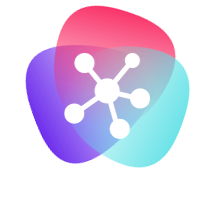








コメント